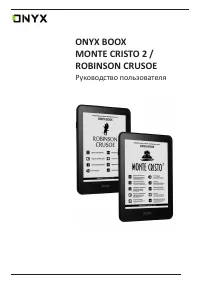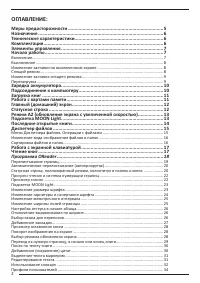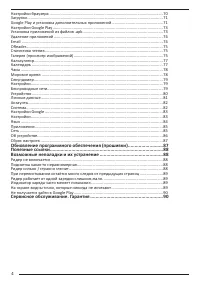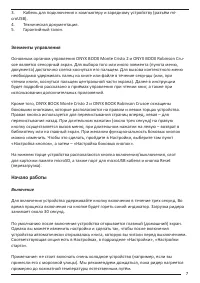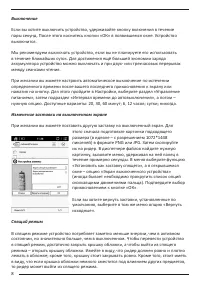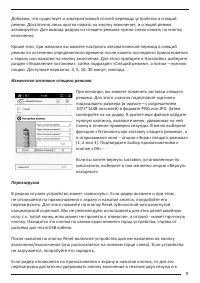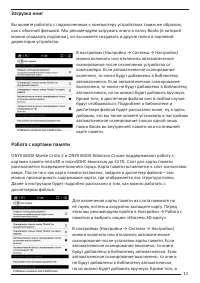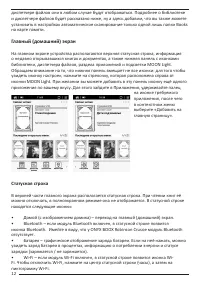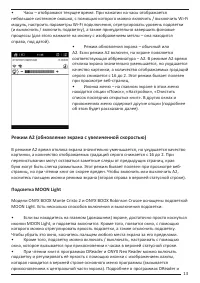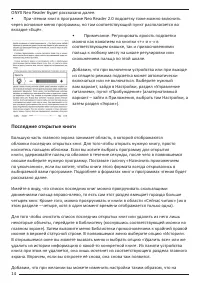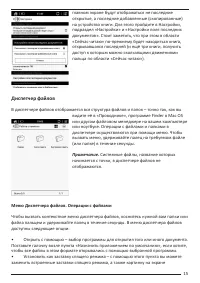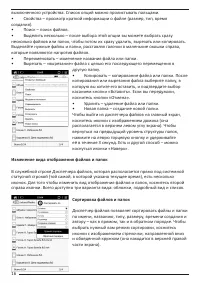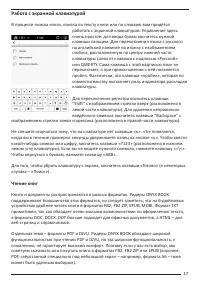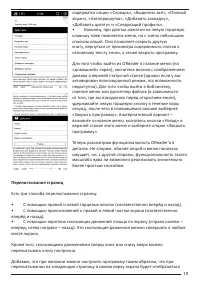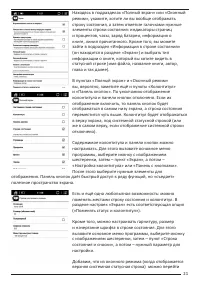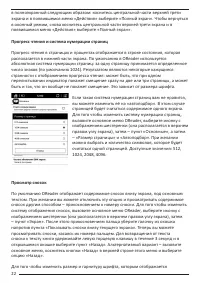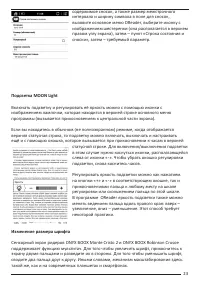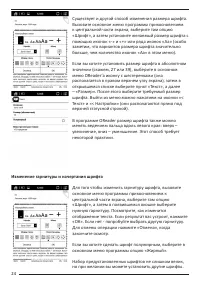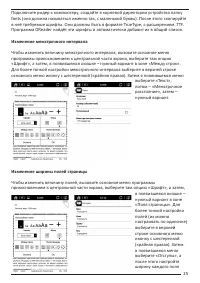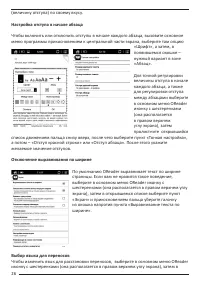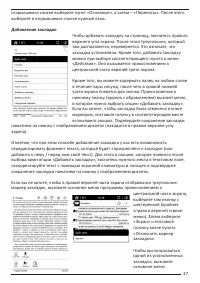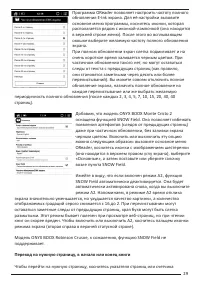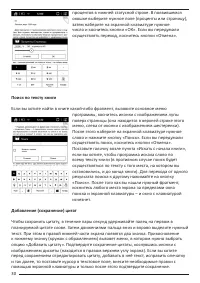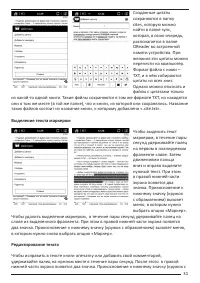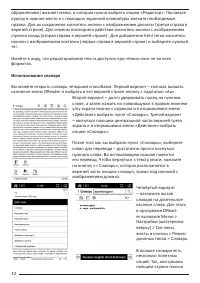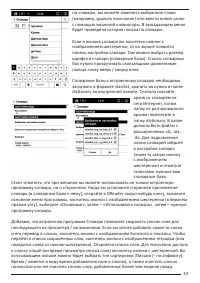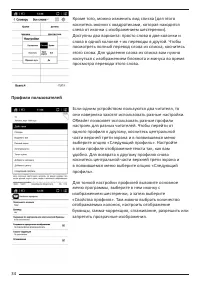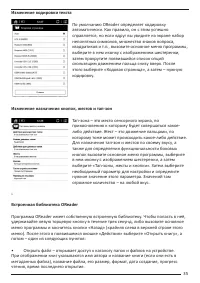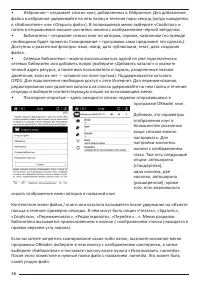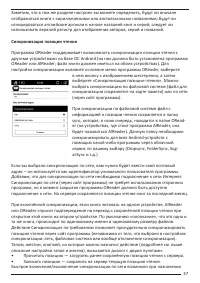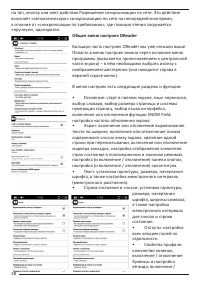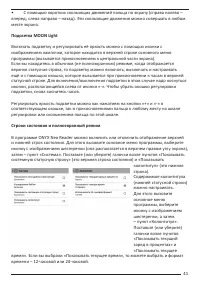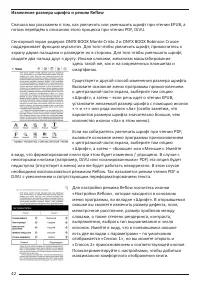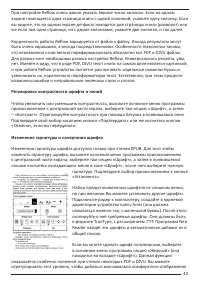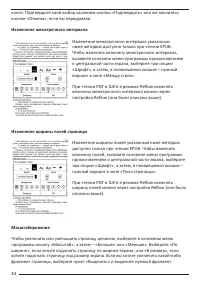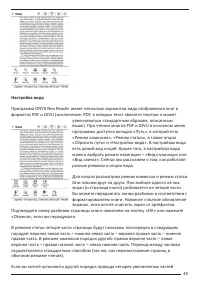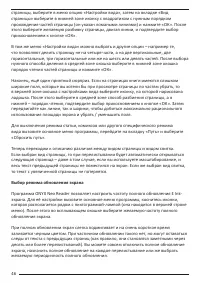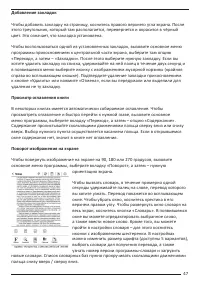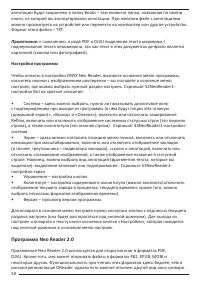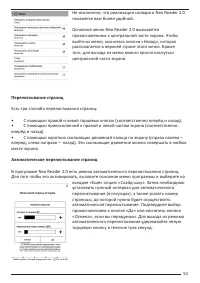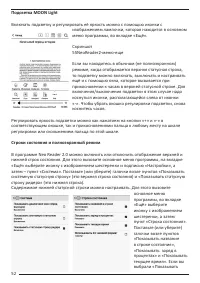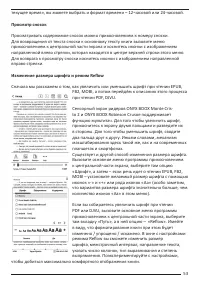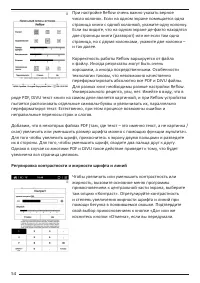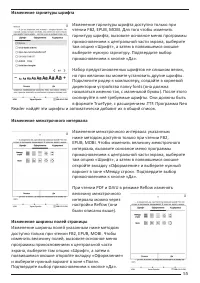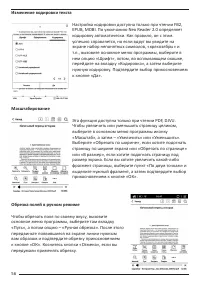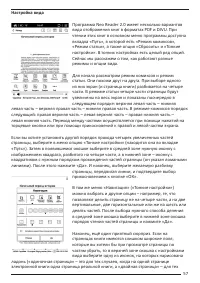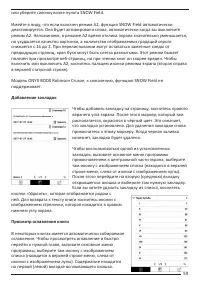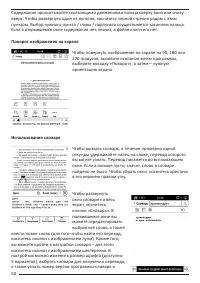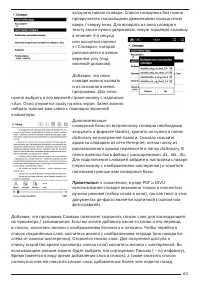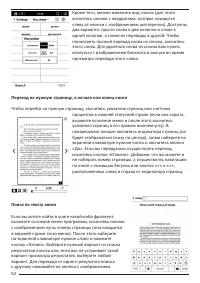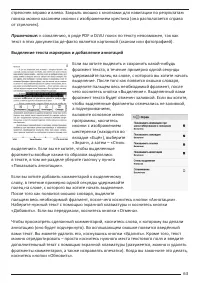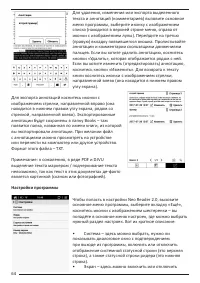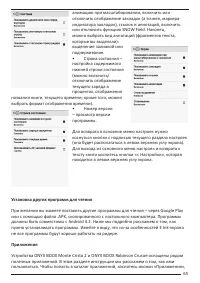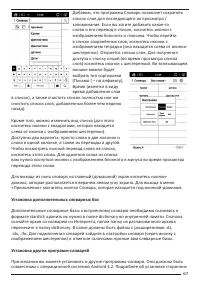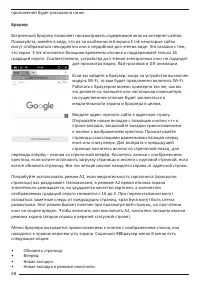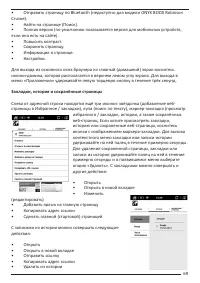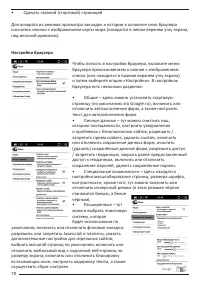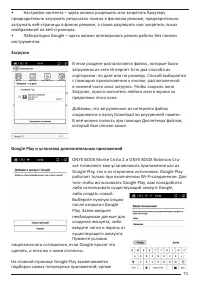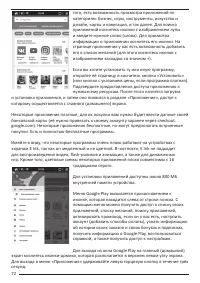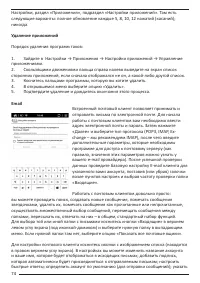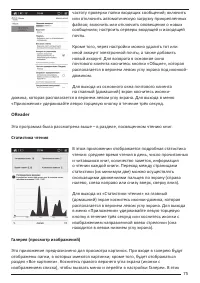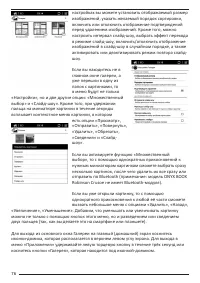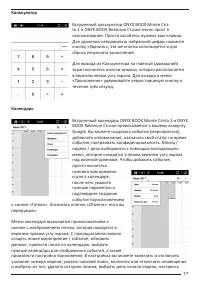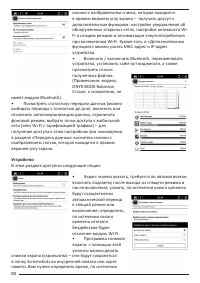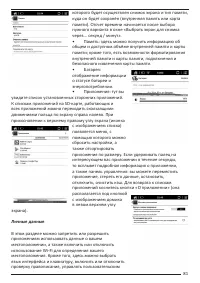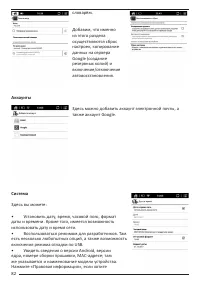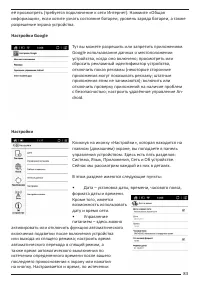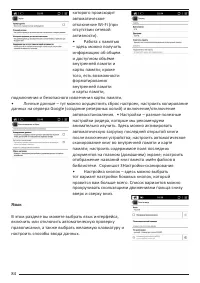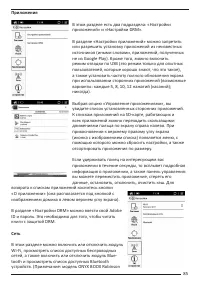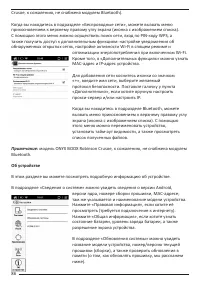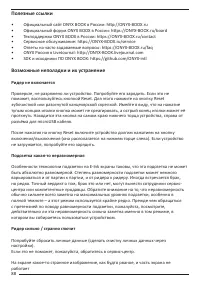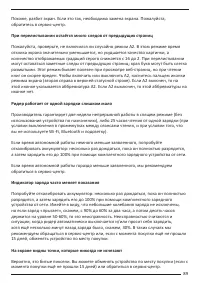Электронные книги ONYX Robinson Crusoe - инструкция пользователя по применению, эксплуатации и установке на русском языке. Мы надеемся, она поможет вам решить возникшие у вас вопросы при эксплуатации техники.
Если остались вопросы, задайте их в комментариях после инструкции.
"Загружаем инструкцию", означает, что нужно подождать пока файл загрузится и можно будет его читать онлайн. Некоторые инструкции очень большие и время их появления зависит от вашей скорости интернета.
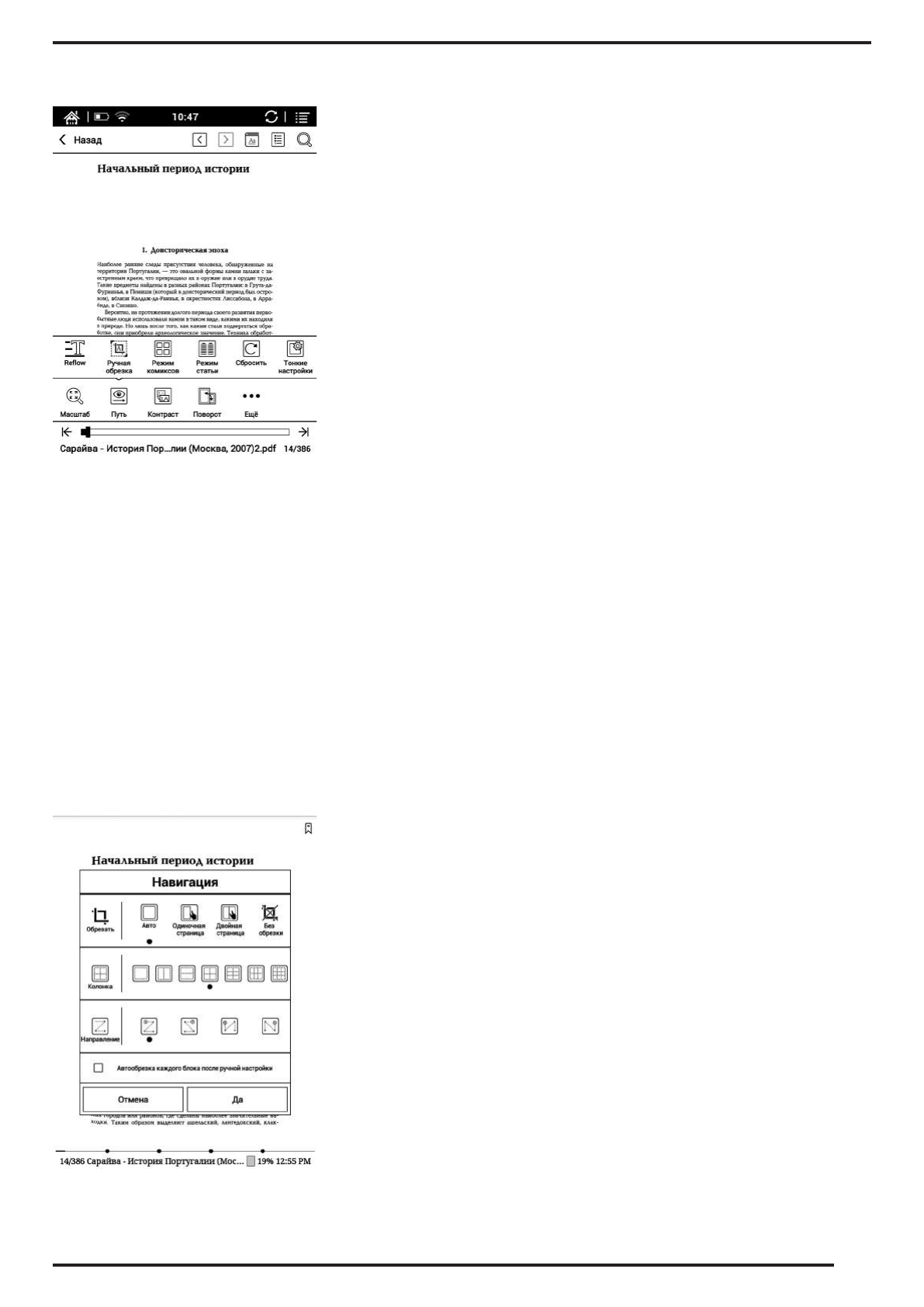
57
Настройка вида
Программа Neo Reader 2.0 имеет несколько вариантов
вида отображения книг в форматах PDF и DJVU. При
чтении этих книг в основном меню программы доступна
вкладка «Путь», в которой есть «Режим комиксов»,
«Режим статьи», а также опция «Сбросить» и «Тонкие
настройки». В тонких настройках есть целый ряд опций.
Сейчас мы расскажем о том, как работают разные
режимы и опции вида.
Для начала рассмотрим режим комиксов и режим
статьи. Они похожи друг на друга. При выборе одного
из них экран (и страница книги) разбивается на четыре
части. В режиме статьи четыре части страницы будут
увеличены на весь экран и показаны поочередно в
следующем порядке: верхняя левая часть – нижняя
левая часть – верхняя правая часть – нижняя правая часть. В режиме комиксов порядок
следующий: правая верхняя часть – левая верхняя часть – правая нижняя часть –
левая нижняя часть. Переход между частями осуществляется при помощи нажатий на
торцевые кнопки или при помощи прикосновений к правой и левой частям экрана.
Если вы хотите установить другой порядок прохода четырех увеличенных частей
страницы, выберите в меню опцию «Тонкие настройки» (находится она во вкладке
«Путь»). Затем в появившемся окошке выберите в средней зоне нужную иконку с
изображением квадрата, разбитого на четыре части, а в нижней зоне – иконку с
квадратиком с нужным порядком прохождения частей страницы (он указан ломаными
линиями). После этого нажмите «Да». И наконец, выберите желаемую разбивку
страницы, передвигая линии, и подтвердите выбор
прикосновением к кнопке «ОК».
В том же меню «Навигация» («Тонкие настройки»)
можно выбрать и другие опции – например, те, что
позволяют делить страницу не на четыре части, а на две
вертикальные, две горизонтальные или же на шесть или
девять частей. После выбора нужного способа деления
в средней зоне окошка выберите в нижней зоне окошка
порядок чтения частей страницы и нажмите «Да».
Наконец, ещё один приятный сюрприз. Если на
страницах книги имеются слишком широкие поля,
которые вы хотели бы при просмотре страницы по
частям убрать, то в верхней зоне окошка с настройками
вида выберите одну из иконок, на которых нарисована
ладонь («одиночная страница» – это для тех случаев, когда на одной странице
электронной книги одна страница реальной книги, а «двойная страница» – для тех